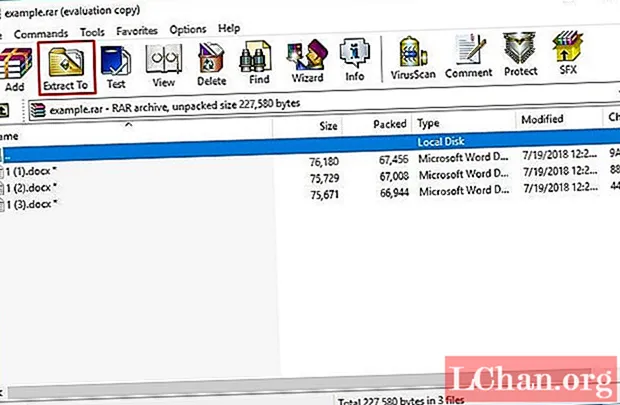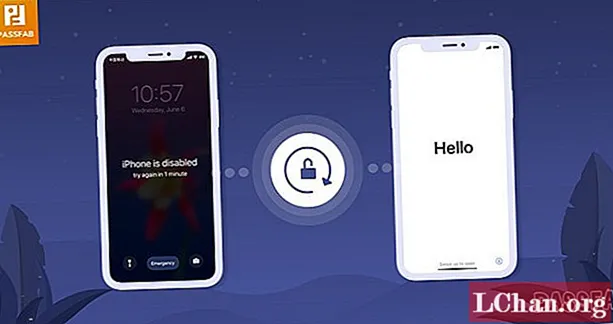
Բովանդակություն
- Մաս 1. Ինչպե՞ս վերականգնել iPhone- ն առանց համակարգչի
- Մաս 2. Ինչպե՞ս գործարանային վերականգնել iPhone- ը iTunes- ով
- Մաս 3. Ինչպե՞ս վերականգնել iPhone- ը գործնականում առանց iCloud- ի
- Հիմնական հատկանիշները:
- Վերջնական բառեր

iPhone- ը դաս է, որը մենք չենք կարող հասկանալ: Որոշ մարդկանց համար մեկ iPhone ունենալը բավարար չէ: Քանի որ նրանք նորացնում են ամենավերջին iPhone- ը, քիչ են նրանք տեսնում իրենց նախկին iPhone- ները: Եվ քանի որ անհաջող ճակատագրի ակորդները հարվածում են, նրանք չեն հիշում իրենց սարքի համար սահմանված գաղտնաբառը: Նույնիսկ մի քանի գաղտնաբառերի գաղտնաբառերի փորձարկումները ոչ մի օգուտ չեն տալիս, որի արդյունքն է `« iPhone- ն անջատված է »: Դա բավականին վախեցնող իրավիճակ է, բայց այն կարող է կարգավորվել iPhone- ի գործարանային վերականգնում կատարելով: Սովորաբար, iPhone- ի գործարանային վերականգնումը դժվար է մշակել առանց գաղտնաբառի կամ համակարգչի, բայց մենք գտել ենք ճանապարհը: Շարունակեք իմանալ, թե ինչպես անել գործարանային վերականգնել iPhone առանց գաղտնաբառի.
- Մաս 1. Ինչպե՞ս վերականգնել iPhone- ն առանց համակարգչի
- Մաս 2. Ինչպե՞ս գործարանային վերականգնել iPhone- ը iTunes- ով
- Մաս 3. Ինչպե՞ս վերականգնել iPhone- ը գործնականում առանց iCloud- ի
Մաս 1. Ինչպե՞ս վերականգնել iPhone- ն առանց համակարգչի
Եթե ձեռքի տակ նոթբուք կամ համակարգիչ չունես, iPhone- ն առանց համակարգչի գործարանային վերականգնելու միջոց կա: Դուք կարող եք վերականգնել ձեր iPhone- ը `ջնջելով ձեր սարքում առկա բովանդակությունն ու պարամետրերը: Պարզապես հետևեք ստորև նշված քայլերին ՝
- IPhone- ից և անցեք «Կարգավորումներ», ապա ընտրեք «Ընդհանուր» տարբերակը:
- «Ընդհանուր» ընտրանքների ներքո ընտրեք «Վերականգնել» տարբերակը:
- Այժմ հպեք «Eնջել բոլոր բովանդակությունը և կարգավորումները», ինչը ձեր սարքին կուղղորդի վերականգնել:

Մաս 2. Ինչպե՞ս գործարանային վերականգնել iPhone- ը iTunes- ով
iTunes- ը, iPhone- ի պաշտոնական մեդիա նվագարկիչը հիմնականում երաժշտական ծրագիր է Apple- ի օգտագործողների համար: Բայց այն կարող է օգտագործվել սարքը գործարանային վերագործարկելու համար և կարող են ծառայել նաև այլ սարքերի թարմացում: Անկախ նրանից, թե ցանկանում եք մուտք գործել ձեր երկրորդ iPhone սարքը, ծրագրակազմի / ապարատային խնդրի անսարքություն կամ լուծել որևէ անսարքություն, ձեր iPhone- ի գործարանային վերականգնումը iTunes- ով դա կատարելու գլխավոր միջոցն է: Ձեզ անհրաժեշտ է միայն կապը սարքի և համակարգչի միջև և հետևել հետևյալ քայլերին ՝
- Գործարկել iTunes- ը նախապես համաժամեցված համակարգչում (որտեղ նախկինում զուգակցվել է iTunes- ը): Օգտագործեք USB մալուխ, նկարեք ձեր iPhone- ի կապը համակարգչի հետ:
- Համաժամացրեք iPhone- ը iTunes- ի հետ և ստեղծեք պահուստային տարբերակ: Կրկնօրինակի ավարտից հետո հպեք «Ամփոփում», որին հաջորդում է «Վերականգնել iPhone» կոճակը:
- Դա ձեր iPhone- ին կուղղորդի վերականգնելուն, վերականգնման գործընթացում պարզապես անցեք «Կարգավորիր» էկրան:
- Դրանից անմիջապես հետո «Վերականգնել iTunes- ի կրկնօրինակումից» կոճակը: ITunes ինտերֆեյսի վրա ընտրեք iPhone- ը և պահուստային ֆայլը, որն ստեղծվել է ձեր կողմից:

Մաս 3. Ինչպե՞ս վերականգնել iPhone- ը գործնականում առանց iCloud- ի
Քանի որ գիտենք, որ առանց գաղտնաբառի iPhone- ի գործարանային զրոյացման կատարումը մի փոքր դժվար է: Բեռի վրա ավելի շատ բեռ է առաջանում, երբ «Գտիր իմ iPhone- ը» հնարավորությունը միացված է ձեր iCloud- ում, և դրա շնորհիվ պարզապես ի վիճակի չեք վերականգնել iPhone- ի գործարանը ՝ օգտագործելով iCloud- ը: Այս հատկության օգտագործումը դժվարացնում է ձեր iPhone- ի գործարանային վերականգնումը: Այնուամենայնիվ, PassFab iPhone Unlocker- ը iphone- ը առանց գաղտնաբառի գործարանային վերականգնման վերջնական լուծումն է: Բացարձակապես հուսալի հատկությունների շարքով մոդելավորված ՝ PassFab iPhone Unlocker– ը կարող է շատ հեշտությամբ շրջանցել iPhone / iPad էկրանի գաղտնաբառերը: Այն շատ համատեղելի է վերջին iOS 13-ի և նոր iPhone 11/11 Pro / 11 Pro Max- ի հետ:
Հիմնական հատկանիշները:
- Կարողանում է գործարանային կերպով վերականգնել iPhone- ը ՝ առանց iCloud- ի կամ iTunes- ի անհրաժեշտության:
- Կարգավորում է iPhone- ը կամ iPad- ը, որոնք անջատված են գաղտնաբառի սխալ փորձերի պատճառով:
- Լուծեք մի քանի այլ խնդիրներ, ինչպիսիք են մահվան սեւ էկրանը, iPhone- ի մահվան էկրանը, մոռացված iPhone- ի կոդը և այլն:
- IPhone / iPad- ում ցանկացած տեսակի գաղտնաբառ, Touch ID կամ Face ID- ն հեռացնելու հզորություն:
- Հեշտությամբ հեռացնում է Apple ID- ն iPhone / iCloud- ում `առանց գաղտնաբառի անհրաժեշտության:
Եթե մտածում եք, թե ինչպես ջնջել iPhone- ն առանց Apple ID- ի և գաղտնաբառի, այս գործիքը նույնպես կօգնի ձեզ:
Ահա, թե ինչպես կարելի է գործարանային կերպով վերականգնել iPhone- ը ՝ առանց գաղտնաբառի անհրաժեշտության: Օգտագործեք հզոր PassFab iPhone Unlocker- ը `կատարելով ձեր աշխատանքը միայն 5 քայլով: Պարզապես հետևեք ուղիղ ներքևում նշված ուղեցույցին.
Քայլ 1. Ներբեռնեք և տեղադրեք iPhone Unlocker- ը
Գործընթացը սկսելու համար պարզապես ներբեռնեք այս ծրագրաշարը ձեր աշխատող համակարգչի կամ Mac- ի վրա: Տեղադրելուց հետո գործարկեք ծրագիրը և հպեք «Բացել էկրանի կողպման անցակոդը» սարքին գործարանային վերականգնումն իրականացնելու համար:

Քայլ 2. Ստեղծեք iPhone- ի միացումը համակարգչին
Օգտագործեք իսկական USB մալուխ `համապատասխանաբար ձեր iPhone- ը համակարգչի հետ կապելու համար: Րագիրը ավտոմատ կերպով կբացահայտի սարքը, պարզապես սեղմեք «Սկսել» հիմնական ինտերֆեյսից:
 Նշում. Եթե կարծում եք, որ ձեր սարքն ի վիճակի չէ հայտնաբերվել, սարքը դրեք «Վերականգնման ռեժիմ» կամ «DFU ռեժիմ» ՝ օգտագործելով էկրանի հուշումները:
Նշում. Եթե կարծում եք, որ ձեր սարքն ի վիճակի չէ հայտնաբերվել, սարքը դրեք «Վերականգնման ռեժիմ» կամ «DFU ռեժիմ» ՝ օգտագործելով էկրանի հուշումները:
Քայլ 3. Ձեռք բերեք որոնվածի փաթեթը
Ձեզանից կպահանջվի ներբեռնել որոնվածի վերջին փաթեթը iPhone- ի գործարանային վերականգնման համար `առանց գաղտնաբառի կամ iTunes- ի: Համոզվեք, որ ընտրեք ճիշտ ուղի և այնուհետև կտտացրեք «Ներբեռնում» կոճակին:

Քայլ 4. Սարքի գործարանային վերականգնում
Ներկառուցված փաթեթը ներբեռնելու ընթացքում ծրագիրը գործնականում կվերականգնի iPhone- ը: Բացի այդ, կտտացրեք «Start Unlock» - ին `iPhone- ի գաղտնաբառը ջնջելու համար:

Քայլ 5. Վերականգեք iPhone- ի ծածկագիրը
Անցակոդի հեռացումից հետո կարգավորեք ձեր նոր iPhone- ը և փոփոխություններ կատարեք անվտանգության պարամետրերում: Դեպքում, դուք ունեք գերակշռող iTunes / iCloud կրկնօրինակում, վերականգնեք iPhone- ը կրկնօրինակից:
Վերջնական բառեր
Մի խոսքով, դուք կարող եք վերականգնել ձեր սարքը, որն անջատված է: Մենք հայացք գցեցինք iPhone- ի վերակայման հեշտ փորձություններին, ինչպես, օրինակ, անմիջապես սարքի կամ iTunes- ի միջոցով: Այնուամենայնիվ, նրանք չեն կարող վերականգնել iPhone- ն առանց գաղտնաբառի: Ահա թե ինչու iPhone- ի գաղտնաբառի ապակողպիչը առանց մեծ աղմուկի սարքի մուտքը վերականգնելու միակ միջոցն է: Դրա գերարագ արագությունը կվերականգնի մուտքը առանց գաղտնաբառի անհրաժեշտության: Հետևաբար, դրա վրա կարող եք հույս դնել նաև հետագա ընթացքի համար: